Android ile iPhone Arasında Dosya Paylaşma
Android ve iPhone arasında kesintisiz dosya aktarımı hala birçok kullanıcı için bir engel teşkil etmektedir.
Arkadaşlarınız veya ailenizle paylaşmak istediğiniz bol miktarda müzik dosyası veya çok sayıda fotoğraf ve video olabilir. Ancak bu sorunu çözemezsiniz.
Bu gibi durumlarda, SHAREit veya Xender gibi üçüncü taraf uygulamalar da görünmektedir. Bunların yanı sıra bilgisayarda veya iTunes kullanarak başka müzik seçenekleri de var.
Bilgisayar kullanmadan Müzik dosyalarını iPhone ve Android arasında nasıl paylaşabilirim?
Telefonunuzda, uygulama mağazanızda bulunan bazı şaşırtıcı veri aktarımı uygulamalarını kullanabilirsiniz.
1. SHAREit
Bu platformlar arası paylaşım aracı o kadar şaşırtıcı ki, sorunsuz çalışması için internet bağlantısı bile gerektirmiyor. Basit Bluetooth’tan daha hızlı olan SHAREit, müziklerinizi ve videolarınızı her zaman ve her yerde hızlı bir şekilde paylaşabilir.
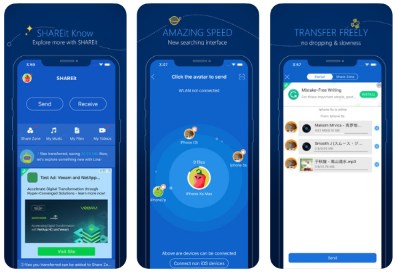
Akılda kalıcı özellikler:
- İnternet bağlantısı olmadan bile çalışır.
- Parazitsiz dizüstü bilgisayarlar ve mobil arasında dosya paylaşın.
Buradan indirin: Android | iPhone
2. Xender
Başka bir güvenilir ve popüler iPhone android dosya paylaşım uygulaması, Xender işinde en iyi isimlerden biridir. Yalnızca akıllı telefonlar ile sınırlı değil, aynı zamanda dosyaları telefondan bilgisayara da paylaşabilirsiniz. Uygulamayı kullanmak için, bilgisayarınıza herhangi bir ekstra yazılım yüklemeniz gerekmez.
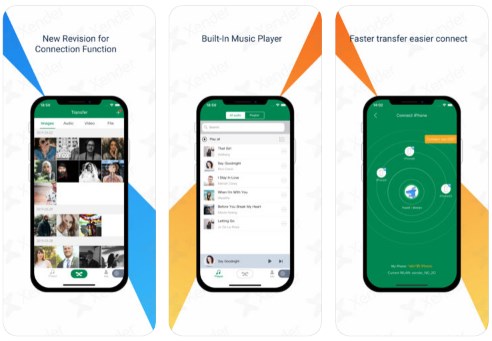
Akılda kalıcı özellikler:
- 4 cihaza kadar paylaşan grup dosyalarını destekler.
- Dosyaları aktarmak için internet bağlantısı gerekmez.
- 10’dan fazla dil desteği.
Buradan indirin: Android | iPhone
Bilgisayar kullanarak iPhone ve Android arasında Müzik dosyaları nasıl paylaşılır?
1. Mac kullanarak
Mac kullanıyorsanız, iPhone android arasında kolay dosya aktarımı için aşağıdaki adımları izleyin:
1. Adım: Google Play Müzik‘i başlatmakla başlayın.
2. Adım: Androidin senkronize edildiği aynı Google hesabından giriş yapmanız gerekiyor.
3. Adım: Menü seçeneğini açın (sol üstte 3 yatay çizgi) ve Müzik Yükle’yi seçin.
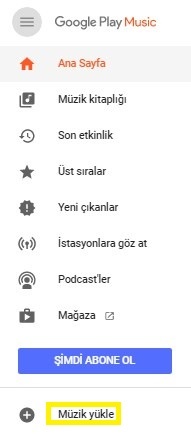
4. Adım: Bilgisayarınızdan Seç’i seçin ve eklemek istediğiniz şarkıları seçin.
5. Adım: İşlem tamamlandıktan sonra, Google Play Müzik uygulamanızı Android telefonda açın.
6. Adım: Artık aktif internet boyunca müziklerinizi uygulama üzerinden çalabileceksiniz. Ya da onları indirip telefonunuza indirin.
VEYA
1. Adım: Tarayıcınızı açın ve Android Dosya aktarımı öğesini seçin.
2. Adım: Uygulamayı indirin. Şimdi Android cihazınızı Mac’e bağlayın.
3. Adım: Android Dosya Aktarımı uygulamasını başlatın.
4. Adım: Dosyaları Android cihazınıza kopyalayıp yapıştırın.
2. Windows kullanarak
1. Adım: Windows bilgisayarınızda iTunes’u başlatın. Kütüphane bölümüne göz atın ve aktarmak istediğiniz tüm şarkıları seçin.
2. Adım: Hepsini kopyalayın ve ayrı bir klasörde tutun.
3. Adım: Android’inizi PC’ye bağlayın, Müzik klasörünü açın ve tüm dosyaları yapıştırın.
ITunes kullanarak iPhone ve Android arasında Müzik dosyaları nasıl paylaşılır?
Devam etmeden önce, telefonunuzun iTunes arşiviyle eşitlendiğinden emin olun. Eğer bittiyse, zaten yarı yoldasınız demektir.
Ayrıca, kısa bir adım gereklidir. Aynı şekilde, Tercihler> Gelişmiş seçenekler seçeneğine ulaşın ve library Kitaplığa eklerken iTunes dosyaları iTunes Media klasörüne kopyala kutusunu işaretleyin.
1. Adım: Mac’inizdeki Müzik bölümünü ziyaret ettiğinizde, iTunes klasörünü bulabileceksiniz. Windows kullanıyorsanız, Müziğim> iTunes seçeneğini işaretleyin.
2. Adım: Cihazınızı bilgisayara bağlayın ve dosyaları aktarmayı seçin. Mac’iniz varsa, yine Android Dosya Aktarımı kullanmanız gerekir.
İlginizi çekebilir:

